Nedavno smo se upoznali s izvrsnim usmjerivačem ZyXEL Keenetic Start, o detaljnoj konfiguraciji kojih možete pročitati u ovom članku. Nastavljamo s proučavanjem funkcionalnosti i različitih značajki ZyXEL usmjerivača. U ovom ćemo članku pogledati koliko je uređaja povezano s vašom Wi-Fi mrežom i što su ti uređaji. Ako imate ZyXEL usmjerivač kod kuće ili u uredu, a pitali ste se jesu li uređaji drugih ljudi povezani s vašom bežičnom mrežom, danas ću vam reći kako vidjeti tko je spojen na vaš Wi-Fi u postavkama usmjerivača.
Na administracijskoj ploči usmjerivača ZyXEL možete vidjeti popis ne samo povezanih uređaja, ali i mnoštvo korisnih informacija o tim uređajima: naziv uređaja, MAC adresa, dodijeljena IP adresa, količina iskorištenog prometa itd. I, ako je potrebno, možete blokirati željeni uređaj ... Ali, pripremit ću zaseban članak o stvaranju crno-bijelih popisa uređaja na tim usmjerivačima. Sada ćemo sve detaljno razmotriti.
Ova je metoda prikladna za gotovo sve usmjerivače ZyXEL Keenetic. Pokazat ću na primjeru mlađeg modela Start.
Promatramo popis Wi-Fi klijenata na ZyXEL Keenetic
Svakako trebamo ići na postavke našeg usmjerivača. Da biste to učinili, idite na 192.168.1.1 , unesite podatke (prijava / lozinka) za ulazak u postavke usmjerivača. Još bolje, pročitajte detaljan članak o unosu postavki usmjerivača ove tvrtke.
Nakon što uđete u postavke, idite na vrh na kartici Wi-Fi klijenti . Tamo ćete vidjeti sve uređaje koji su trenutno spojeni na vaš Wi-Fi.
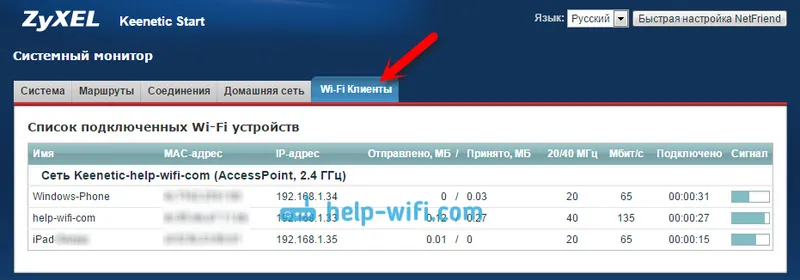
Ako se popis ne pojavi, pričekajte malo ili osvježite stranicu.
Kao što možete vidjeti na gornjoj snimci zaslona, popis prikazuje takve podatke:
- Ime. Ako se radi o računalu, prikazuje se njegovo ime (imam "help-wifi-com", ovo je laptop). Windows Phone jednostavno je potpisan kao "Windows Phone". I iPad se pojavljuje s imenom.
- MAC adresa uređaja.
- IP adresa koja mu je dodijeljena.
- Koliko je prometa poslano i primljeno.
- Širina kanala na kojem uređaj radi. Ako je u vašim Wi-Fi postavkama omogućen automatski način rada, može biti drugačiji.
- Mbps brzina.
- Koliko je vremena prošlo od veze.
- Signal. Snaga mrežnog signala na uređaju. Pomoću ovog pokazatelja možete shvatiti koliko je određeni uređaj udaljen od usmjerivača.
Također, popis uređaja može se vidjeti na kartici Početna mreža , na koju možete krenuti izravno s početne stranice. Također prikazuje uređaje povezane putem kabela.
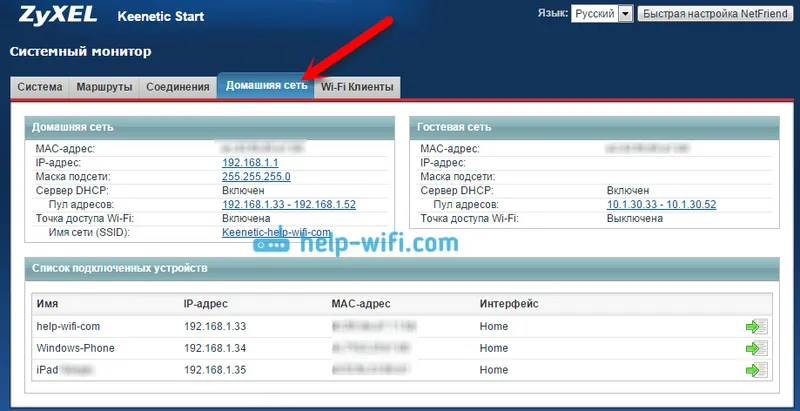
A ako kliknete uređaj koji vam je potreban, otvorit će se detaljna statistika veza ovog uređaja.
Tako je lako dobiti potrebne informacije na povezanim uređajima. Ako ste vidjeli uređaj drugih ljudi, možete ga blokirati ili jednostavno promijeniti lozinku za Wi-Fi mrežu. A ako je na uređaju zapisano ime i prezime vašeg susjeda, tada to možete shvatiti drugačije :) U svakom slučaju, ovo su korisne informacije koje bi vam mogle dobro doći.
